WSL 將於 2023 年 9 月進行重大更新並提供新功能
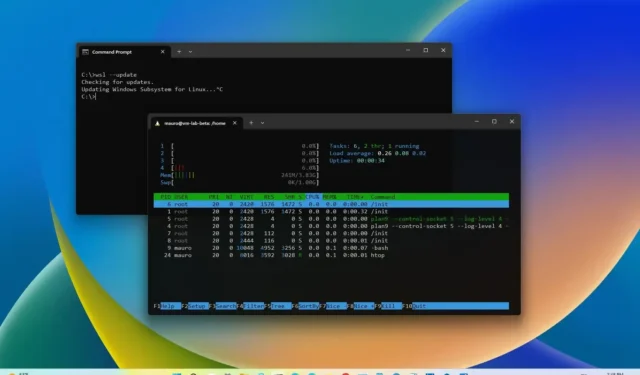
Microsoft 將 Windows Subsystem for Linux (WSL) 更新至版本 2.0.0,其中包含新功能、變更和各種修復。根據官方公告,這些功能處於「實驗性」狀態,您必須選擇手動啟用它們。
在這個新版本的 WSL 中,開發團隊帶來了收縮虛擬機器記憶體、自動收縮子系統虛擬硬碟 (VHD)、將 Windows 防火牆規則應用於子系統以及自動使 WSL 使用作業系統代理資訊等功能。此外,還有新的鏡像模式和新的 DNS 隧道來提高網路相容性。
適用於 Linux 的 Windows 子系統 9 月更新
您可以透過 2023 年 9 月更新在 WSL 上啟用並嘗試這些新功能。
自動回收內存
“autoMemoryReclaim”功能會縮小虛擬機器的記憶體。此功能會偵測處理器是否空閒五分鐘,然後系統將使用cgroup memory.reclaim功能隨著時間的推移回收快取記憶體。唯一需要注意的是,該功能需要關閉“cgroups v1”,這可能會導致一些問題。
該函數的字串是“autoMemoryReclaim”,可用選項包括“gradual”和“dropcache”。
您可以自訂空閒偵測,但 Microsoft 建議使用 bash 腳本。
稀疏VHD
由於 WSL 的虛擬磁碟機的大小會隨著時間的推移而增加,因此新的「稀疏 VHD」功能將有助於縮小大小。使用新選項時,它會自動將 VHD 配置為稀疏,從而允許系統減少磁碟機的大小。
該特徵的字串是“sparseVhd”,您可以將其設為“false”或“true”。微軟還添加了一個新wsl --manage DISTRO-NAME --set-sparse TRUE or FALSE命令來配置該功能。
鏡像網路模式
「鏡像」網路模式旨在將Windows 11的網路介面鏡像到 Linux 中,新增功能並提高相容性,包括支援 IPv6、localhost 位址(127.0.0.1)以及多播、WSL 直接連接到本機網絡,以及更好的VPN 相容性。
該功能的字串是“networkingMode”,預設選項是“NAT”,但您可以選擇“鏡像”選項。
DNS 隧道
“DNS 隧道”功能解決了Windows 11 阻止DNS 呼叫的問題。使用隧道功能時,WSL 可以“在不發送網路封包的情況下解析DNS 名稱請求”,從而實現更好的互聯網連接,“即使您有VPN” 、特定的防火牆設定或其他網路配置。”
該功能的字串是“dnsTunneling”,您可以將其設為“false”或“true”。
防火牆配置
新的「Hyper-V 防火牆」功能可讓您快速設定 WSL 防火牆設定。這意味著一旦啟用該選項,對 Microsoft Defender 防火牆的任何變更都會套用到 WSL。或者,您可以使用New-NetFirewallHyperVRulePowerShell 命令建立僅適用於 Linux 的 Windows 子系統的規則。
該功能的字串是“firewall”,您可以將其設為“false”或“true”。
代理配置
新的「自動代理」選項旨在將 Windows 11 上的相同 HTTP 代理設置應用到 WSL 中,而無需更新子系統中的代理設置,否則可能會導致不必要的問題。
該功能的字串是“autoProxy”,您可以將其設定為“false”或“true”。
WSL 修復
作為修復和改進的一部分,在此更新中,無法從會話 0 存取 GH 9231 Store WSL,並且 GUI 應用程式現在具有鍵盤支援的 Windows 對齊功能。
開啟實驗性功能
新的鏡像網路模式、DNS 隧道和 Hyper-V 防火牆功能目前僅適用於在 Windows Insider 計畫的任何頻道上註冊的裝置。此外,自動代理僅適用於Windows 11 22H2。
在 WSL 上,要啟用新的實驗性功能,您必須在設定檔資料夾的根目錄(例如 C:\Users\UserName)建立一個「.wslconfig」[experimental]文件,並使用該部分進行每個設定。例如,[experimental] autoMemoryReclaim=gradual.
如果您的裝置上沒有適用於 Linux 的 Windows 子系統,則可以使用該wsl --install命令預設安裝元件和 Ubuntu 發行版。或者,您可以執行wsl --update --pre-release命令來安裝平台的最新評論。您也可以按照這些說明安裝 WSL。
如果您仍在使用舊版的平台,可以使用wsl --update進行升級。這些說明將協助更新 Windows 11 上的 WSL。您也可以查看本指南來確認您電腦上安裝的WSL 版本。


發佈留言